reklama
To, že váš web musí být nějakou dobu mimo provoz, neznamená, že musí být ošklivý.
WordPress je skvělá platforma pro blogování, která vám umožňuje dělat úžasné webové stránky pro všechny možné věci, nejen pro blog 6 způsobů, jak používat WordPress, které nejsou blogování Přečtěte si více . Majitelé webových stránek tráví spoustu času prací na svém milovaném kousku kyberprostoru, ale výchozí stránka údržby WordPress, která má pouze text “Režim údržby, vraťte se později”, zanechává hodně přání. Zde je návod, jak vytvořit perfektní stránku údržby, která se hodí k tématu vašeho webu.
Krok 1: Vytvoření stránky údržby
Stránka údržby se skládá z jednoduchého souboru HTML, který se zobrazí, když WordPress přepnete do režimu údržby. Protože jsem skvělý člověk, vytvořil jsem pro vás šablonu, kterou si můžete stáhnout a upravit podle svých představ. Balíček se skládá ze dvou souborů: souboru údržby html a loga MakeUseOf. Soubory si můžete stáhnout v archivu .zip pomocí kliknutím sem.
Jakmile stáhnete a rozbalíte soubory obsažené v archivu .zip, otevřete soubor wp-maintenance-mode.html ve vašem webovém prohlížeči, získáte stránku, která vypadá nějak podobně tento:
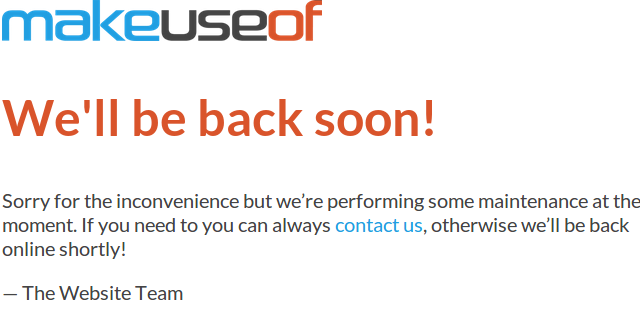
Jak můžete vidět, stránka je velmi základní, ale pro nás zde na MUO je tematicky dokonale zpracována. Písmo, barvy a logo, to vše odpovídá naší značce. Musíte samozřejmě upravit html soubor tak, aby odpovídal tématu na vašem webu WordPress. Jednoduše klikněte pravým tlačítkem na html soubor a vyberte Otevřít s, a poté soubor otevřete pomocí textového editoru. Pokud používáte Windows, doporučuji Poznámkový blok++, a kompaktní textový procesor s více funkcemi 3 praktické vestavěné funkce Notepad++ pro začátečníky [Windows]Letos v létě jsem pro svou stáž docela dost používal Notepad++, takže chápu, proč ho vlastně preferují téměř všichni vývojáři a programátoři, které znám, nemluvě o tisících fanoušků Notepad++, kteří... Přečtěte si více než standardní poznámkový blok Windows.
Jakmile otevřete soubor html, uvidíte, že jsem přidal mnoho neviditelných poznámek, které vám pomohou při úpravách. Na níže uvedeném snímku obrazovky jsou zobrazeny modře. Tyto poznámky vám mohou pomoci upravit stránku údržby podle vašich představ.
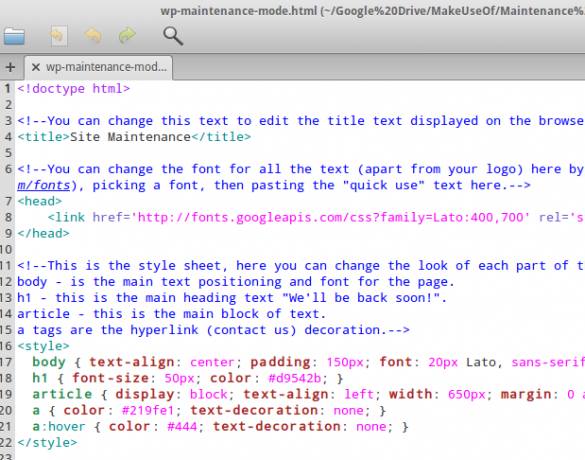
Upravil jsem html soubor režimu údržby tak, aby vypadal tematicky
Nyní, když máte svou docela úžasně vypadající stránku údržby WordPress, je čas, aby fungovala s vaším webem. Nejprve musíte nainstalovat plugin tzv Režim údržby WP. To se provádí stejným způsobem jako všechny ostatní pluginy: jednoduše přejděte na stránku pluginů ve WordPressu a vyberte Přidat nový. Poté vyhledejte „wp maintenance mode“.
Existuje více než jeden plugin režimu údržby, takže se ujistěte, že jste nainstalovali ten, který vytvořil Frank Bültge. Po instalaci aktivujte plugin a klikněte na tlačítko nastavení pod označením Režim údržby WP ve vašem seznamu pluginů.

Krok tři: Nahrajte své soubory
Třetím a posledním krokem v tomto procesu je nahrání stránky údržby na váš webový hostitel, abyste ji mohli používat. Nejprve ale musíme přejmenovat soubor wp-maintenance-mode.html na wp-maintenance-mode.php. Jakmile to uděláte, připojte se k vašemu webovému hostiteli přes FTP (pokud si nejste jisti jak, podívejte se na tyto opravdu skvělé tipy pro používání Filezilly Ovládněte přenosy souborů FTP na všech svých webech pomocí FileZillaVelký počet starých FTP klientů měl problémy s přenosem velkých souborů. Aplikace zaznamenaly obvyklé časové limity, které byste očekávali, když tam počítač sedí 15 až... Přečtěte si více ) a přejděte do složky wp-content v kořenové složce vašich webových stránek.

Jakmile tam budete, nahrajte svůj soubor wp-maintenance-mode.php spolu s dalšími soubory, které jsou s ním spojeny, jako je logo vašich webových stránek nebo možná i obrázek na pozadí vaší stránky, jako mám já. A je to! Vše je připraveno k použití vaší nové tematické stránky údržby.
Krok čtyři: Otestujte svou stránku údržby
Vše je nyní nastaveno, jen se musíte ujistit, že vše funguje. Vraťte se na WordPress, kde byste stále měli být na své stránce pluginů s nastavením pro Režim údržby WP rozšířený. Vše, co nyní musíte udělat, je zapnout režim údržby změnou Plugin je aktivní rozevírací nabídka z Nepravdivé, na Skutečný. Pak klikněte Aktualizace.
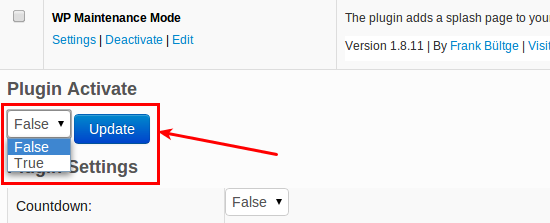
Pokud se nyní odhlásíte a přejdete na svou domovskou stránku, měla by se zobrazit vaše nová stránka režimu údržby. Docela cool co? Zatímco Režim údržby WP je povoleno, stále se můžete přihlásit do administračního back-endu WordPress tak, že přejdete na http://yoursite.com/wp-admin, kde můžete provádět všechny změny, které potřebujete, když je váš web v režimu údržby.
Jakmile se přihlásíte, pokud přejdete na domovskou stránku svých webových stránek, uvidíte běžnou živou stránku, která by se zobrazila, když web není v režimu údržby. Je to proto, abyste si mohli prohlédnout všechny provedené změny, zatímco návštěvníci budou i nadále vidět vaši stránku údržby. Jakmile budete hotovi, jednoduše změňte Plugin je aktivní rozevírací nabídka z Skutečný na Nepravdivé, a klikněte Aktualizace. Všichni návštěvníci pak znovu uvidí vaši normální domovskou stránku.
Závěr
Mít tematickou stránku údržby pro WordPress vás vyčlení z davu. Použití výchozí stránky údržby WordPress může způsobit, že váš web bude vypadat neprofesionálně a možná dokonce odradit vaše návštěvníky od další návštěvy. Proč riskovat, když je přidání úžasné stránky údržby tak snadné?
Pokud jste postupovali podle tohoto procesu a vytvořili jste si vlastní stránku údržby WordPress, pak prosím: neváhejte na ně odkazovat v sekci komentářů. Rádi bychom viděli, co vymyslíte, a jsem si jistý, že ostatní čtenáři také.
Kev je odborník na kybernetickou bezpečnost ze severozápadní Anglie, který má vášeň pro motorky, webdesign a psaní. Je to uznávaný uber-geek a obhájce open source.